耳机插笔记本没声音怎么回事 笔记本插上耳机没声音如何解决
更新时间:2021-09-22 09:53:40作者:huige
大家在使用耳机的时候,是否经常会遇到各种故障,比如常见的有用户反映说在将耳机插笔记本电脑的时候,发现没声音,很多人不知道该怎么办,原因有很多,可能是耳机坏了,又或者是系统设置原因,本文给大家带来笔记本插上耳机没声音的详细解决方法吧。
具体步骤如下:
1、先打开我们的电脑,然后我们双击电脑桌面上的控制面板;
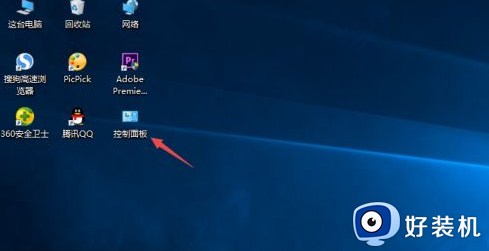
2、之后点击硬件和声音;
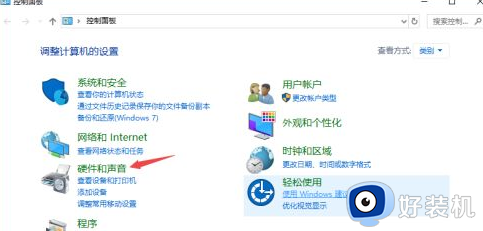
3、然后我们点击SmartAudio;
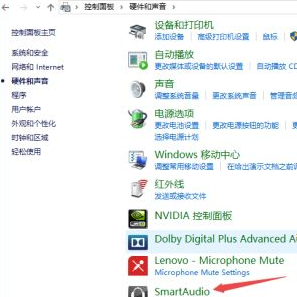
4、弹出的界面,我们可以看到默认的是扬声器;
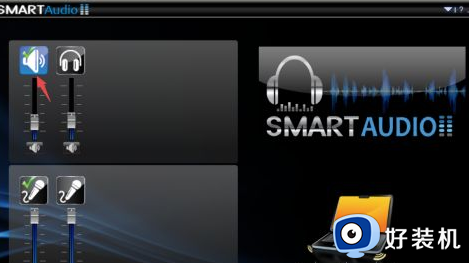
5、我们点击旁边的耳机;
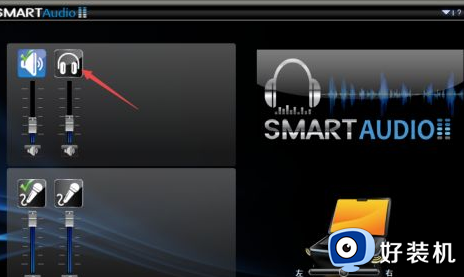
6、然后我们可以看到此时我们还没有插入耳机,如果插入的话。我们也需要先拔出,之后再插入进去;
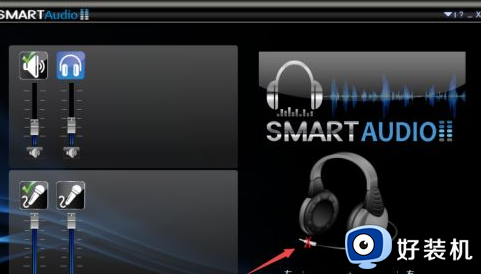
7、然后我们就可以看到我们的耳机被连接上了。
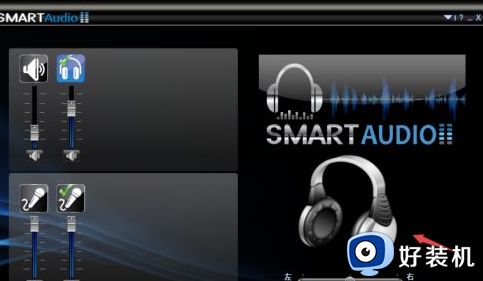
以上给大家讲解的就是耳机插笔记本没声音的详细解决方法,有碰到一样情况的小伙伴们可以学习上面的方法步骤来进行处理,相信耳机就能有声音了,还不行的话建议直接更换耳机。
耳机插笔记本没声音怎么回事 笔记本插上耳机没声音如何解决相关教程
- 电脑机箱插耳机没声音如何处理 电脑插耳机没有声音怎么回事
- 耳机插电脑后面没声音怎么办 耳机插电脑后面没声音如何解决
- 手提电脑插耳机没反应如何处理 笔记本电脑插上耳机没声音的解决方法
- 苹果笔记本耳机听不了怎么办 苹果耳机插笔记本电脑没有声音的解决教程
- 电脑耳机没有声音怎么办 笔记本插耳机没有声音处理方法
- 苹果耳机插电脑上没声音怎么回事 苹果耳机插上去没声音如何修复
- 电脑插手机耳机没声音怎么回事 电脑插上手机耳机没声音如何解决
- 耳机插入电脑没声音怎么回事 耳机插上去电脑没有声音如何解决
- 笔记本用耳机麦克风声音小怎么办 笔记本耳机麦克风声音小如何调整
- 电脑没声音插了耳机有声音的解决步骤
- 电脑无法播放mp4视频怎么办 电脑播放不了mp4格式视频如何解决
- 电脑文件如何彻底删除干净 电脑怎样彻底删除文件
- 电脑文件如何传到手机上面 怎么将电脑上的文件传到手机
- 电脑嗡嗡响声音很大怎么办 音箱电流声怎么消除嗡嗡声
- 电脑我的世界怎么下载?我的世界电脑版下载教程
- 电脑无法打开网页但是网络能用怎么回事 电脑有网但是打不开网页如何解决
热门推荐
电脑常见问题推荐
- 1 b660支持多少内存频率 b660主板支持内存频率多少
- 2 alt+tab不能直接切换怎么办 Alt+Tab不能正常切换窗口如何解决
- 3 vep格式用什么播放器 vep格式视频文件用什么软件打开
- 4 cad2022安装激活教程 cad2022如何安装并激活
- 5 电脑蓝屏无法正常启动怎么恢复?电脑蓝屏不能正常启动如何解决
- 6 nvidia geforce exerience出错怎么办 英伟达geforce experience错误代码如何解决
- 7 电脑为什么会自动安装一些垃圾软件 如何防止电脑自动安装流氓软件
- 8 creo3.0安装教程 creo3.0如何安装
- 9 cad左键选择不是矩形怎么办 CAD选择框不是矩形的解决方法
- 10 spooler服务自动关闭怎么办 Print Spooler服务总是自动停止如何处理
